服务器环境
CentOS7 x86_64
[root@slave2 yum.repos.d]# uname -a
Linux slave2 3.10.0-1062.el7.x86_64 #1 SMP Wed Aug 7 18:08:02 UTC 2019 x86_64 x86_64 x86_64 GNU/Linux
[root@slave2 yum.repos.d]# cat /etc/redhat-release
CentOS Linux release 7.7.1908 (Core)
[root@slave2 yum.repos.d]#
安装mariadb
mariadb的下载地址是:https://mariadb.com/downloads/或者http://downloads.mariadb.org/
建议采用yum的方式去安装,通过yum安装前最好把/etc/my.cnf文件删除掉,默认数据文件放在/var/lib/mysql目录里,安装前最好也把/var/lib/mysql删除掉避免安装后启动失败(我就是因为好几次没删除干净导致安装失败)。在/etc/yum.repos.d目录下创建MariaDB.repo文件,内容如下
用中科大的镜像网站去下载比官网的快多了!!!
# MariaDB 10.4 CentOS repository list - created 2020-02-25 13:00 UTC
# http://downloads.mariadb.org/mariadb/repositories/
[mariadb]
name = MariaDB
baseurl = http://mirrors.ustc.edu.cn/mariadb/yum/10.4/centos/7/x86_64/
gpgkey=https://mirrors.ustc.edu.cn/mariadb/yum/RPM-GPG-KEY-MariaDB
gpgcheck=1
然后执行命令 yum -y install MariaDB-server MariaDB-client
如果中间报错 Delta RPMs disabled because /usr/bin/applydeltarpm not installed,则可以通过执行yum -y install deltarpm去解决。
查看/启动/停止/开机启动/开机禁止命令如下
systemctl status/start/stop/enable/disable mariadb
Connector(驱动包)
驱动包可以参考官网去下载MariaDB-Connector
driverClassName = "org.mariadb.jdbc.Driver"

安装mysql
和上面安装MariaDB一样,安装前先删除掉文件/etc/my.cnf和目录/var/lib/mysql避免安装后启动失败。
一样从中科大镜像网站下载
新建mysql.repo文件,内容如下
#
[mysql]
name = mysql
baseurl = https://mirrors.ustc.edu.cn/mysql-repo/yum/mysql-5.7-community/el/7/x86_64
gpgkey = https://mirrors.ustc.edu.cn/mysql-repo/RPM-GPG-KEY-mysql
gpgcheck = 1
然后执行命令 yum -y install mysql-server
查看/启动/停止/开机启动/开机禁止命令如下,注意后面是mysqld
systemctl status/start/stop/enable/disable mysqld
安装后会有一个临时密码会存放到 /var/log/mysqld.log 文件里

如果要修改成简单的密码,如 set password for root@localhost = password('root');
那么会报错 ERROR 1819 (HY000): Your password does not satisfy the current policy requirements
对于5.7版本的mysql,解决方法如下
set global validate_password_policy=0;
set global validate_password_length=1;
对于8.0版本的mysql,解决方法如下
SHOW VARIABLES LIKE 'validate_password%';
set global validate_password.policy=0;
set global validate_password.length=1;
执行上面的命令后再修改密码即可成功。
通过maven Mysql-Connector去下载
Connector(驱动包)
<dependency>
<groupId>mysql</groupId>
<artifactId>mysql-connector-java</artifactId>
<version>5.1.38</version>
</dependency>
driverClassName = "com.mysql.jdbc.Driver"
jdbcUrl = "jdbc:mysql://slave2:3306/hive?createDatabaseIfNotExist=true"
安装postgresql
最好先删除目录 /var/lib/pgsql
新建 postgresql.repo 文件,内容如下
[postgresql]
name = postgresql
baseurl = https://mirrors.tuna.tsinghua.edu.cn/postgresql/repos/yum/12/redhat/rhel-7.7-x86_64
gpgkey= https://mirrors.tuna.tsinghua.edu.cn/postgresql/repos/yum/RPM-GPG-KEY-PGDG-12
gpgcheck = 1
然后执行命令 yum install postgresql-server
查看/启动/停止/开机启动/开机禁止命令如下,注意后面是postgresql
systemctl status/start/stop/enable/disable postgresql
默认会创建用户 postgres ,启动服务后切换用户postgres 然后再执行psql即可登录到客户端
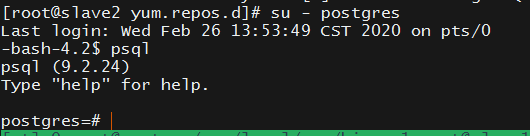
下面是常用的基本命令,注意每个sql命令必须以分号结尾,字符用单引号
# 创建用户test并设置密码为test
create user root with password 'root';
# 创建数据库test
create database test;
# 赋予权限
GRANT ALL PRIVILEGES ON DATABASE test TO root;
# 查看版本信息
select version();
# 查看所有数据库
\l
# 切换到hive数据库
\c hive
# 查看当前库所有的表
select * from pg_tables where schemaname='public';
如果想要从其他机器连接到postgresql服务,需要修改两个配置文件
/var/lib/pgsql/data/postgresql.conf文件添加如下内容,该配置在原文件里是注释掉了
# 在所有IP地址上监听,从而允许远程连接到数据库服务器
listen_addresses = '*'
/var/lib/pgsql/data/pg_hba.conf 文件
# 允许任意用户从任意机器上以密码方式访问数据库
host all all 0.0.0.0/0 md5
Connector(驱动包)
<dependency>
<groupId>org.postgresql</groupId>
<artifactId>postgresql</artifactId>
<version>42.2.5</version>
</dependency>
driverClassName = "org.postgresql.Driver"
jdbcUrl = "jdbc:postgresql://slave2:3306/hive?createDatabaseIfNotExist=true"
